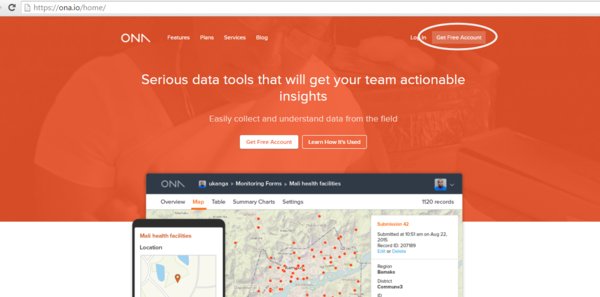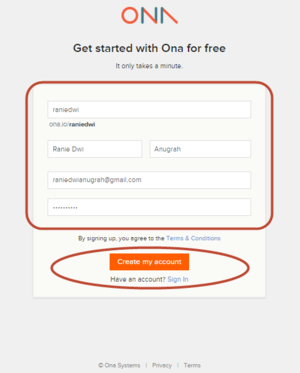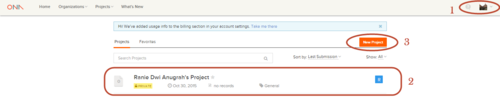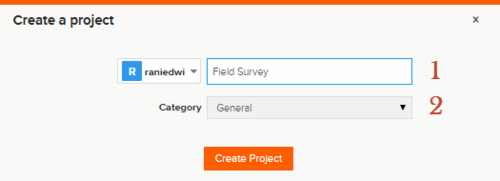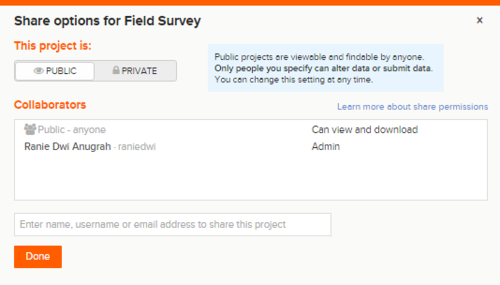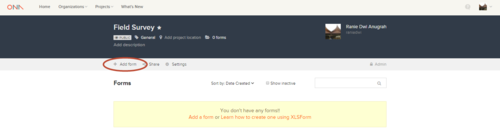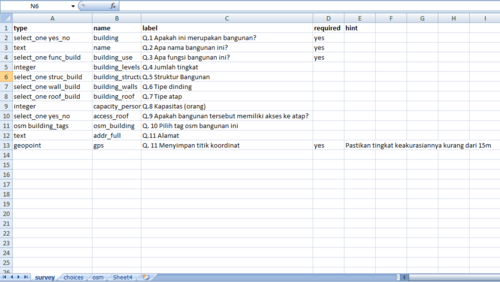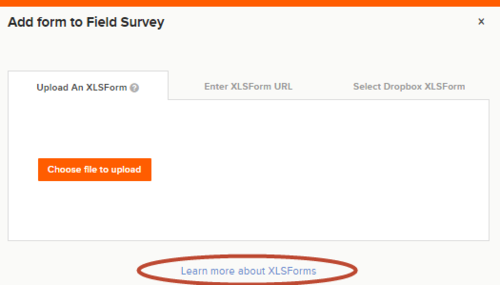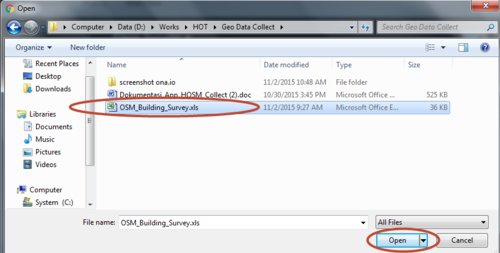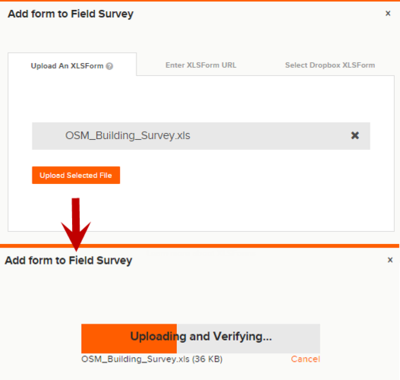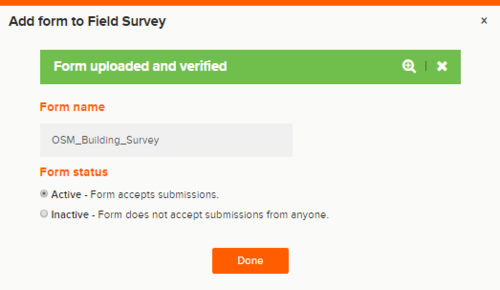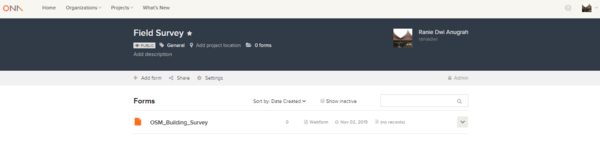Id:questionnaire online
Jump to navigation
Jump to search
Cara Membuat Form Survei Online
Sebelum kita menggunakan aplikasi Geo Data Collect (GDC), kita harus membuat sebuah form survei atau kuesioner untuk digunakan di aplikasi ini. Untuk membuat form tersebut, tim kami menggunakan situs ona.io sebagai tool untuk membantu kita dalam pembuatan form survei.
Berikut ini adalah langkah-langkah pembuatan form survei di situs ona.io :
- Buka situs ona.io pada browser Anda, kemudian akan muncul tampilan seperti ini.
- Untuk membuat sebuah form di dalam website tersebut, kita diharuskan untuk membuat akun terlebih dahulu. Caranya klik Get Free Account, kemudian isi kolom-kolom yang terlampir di dalam halaman tersebut seperti username, email dan password. Setelah selesai kolom diisi klik Create My Account.
- Kemudian Anda akan masuk ke halaman daftar project Anda apabila Anda pengguna baru, daftar project yang tampil di dalam halaman tersebut hanya satu default project. Untuk membuat form survei Anda sendiri, kita akan membuat project baru sesuai dengan kebutuhan Anda. Caranya klik New Project.
- Kemudian muncul tampilan seperti ini, isi kolom dengan nama project yang ingin Anda buat sebagai contoh Field Survey. Pilih General pada kolom Category dan klik Create Project.
- Untuk pilihan project, pilih Public supaya project yang Anda buat dapat dilihat dan ditemukan oleh orang lain. Kemudian klik Done.
- Setelah itu akan muncul halaman project yang sudah Anda buat sepert ini. Untuk menambahkan form di dalam project tersebut, caranya klik Add Form.
- Pastikan file form survei dalam format .xls sudah Anda buat terlebih dahulu. Apabila Anda belum membuat file tersebut, berikut link website bagaimana cara membuat file xls form survei. Contoh tampilan form survei dalam bentuk xls.
- Apabila Anda sudah membuat file xls form survei, pilih Upload An XLSForm kemudian klik Choose file to upload.
- Kemudian cari file xls di dalam direktori penyimpanan Anda dan pilih file tersebut dan klik Open.
- File xls yang Anda pilih akan muncul seperti ini, kemudian klik Upload Selected File.
- Setelah proses upload dan verifikasi selesai, pilih Active untuk informasi form status kemudian klik Done.
- Setelah itu form survei akan muncul di halaman project Anda dan form ini bisa Anda gunakan di dalam aplikasi Geo Data Collect.